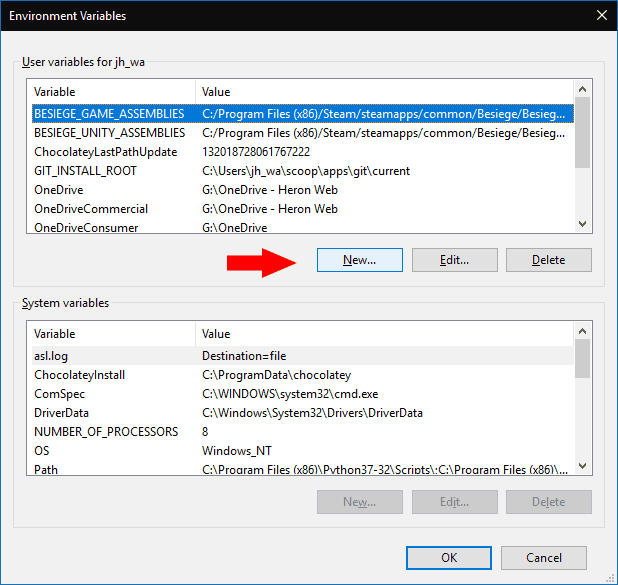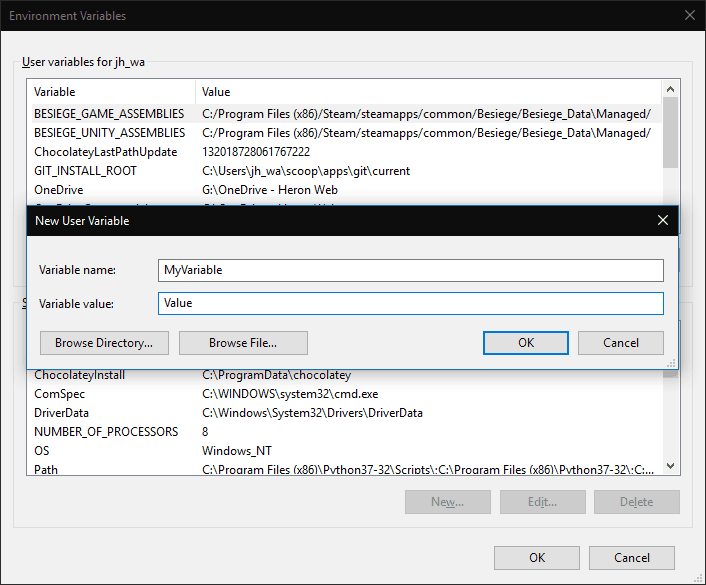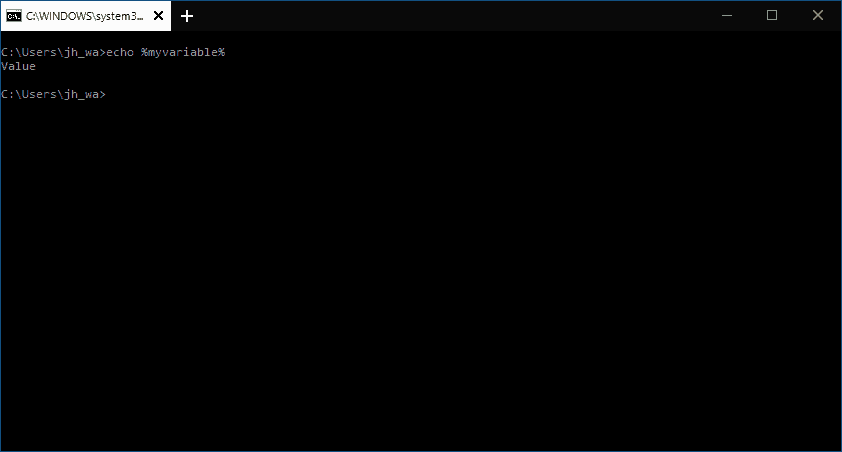Las variables de entorno son valores globales que se utilizan para configurar los programas que se ejecutan en su PC. Aunque suenan técnicos, en realidad son solo una tienda de configuración compartida para que se conecten diferentes aplicaciones.
Las variables de entorno están vinculadas a cuentas de usuario individuales, por lo que diferentes usuarios pueden tener diferentes configuraciones. También hay variables globales del sistema, como «%windir%», que siempre apunta al directorio donde está instalado Windows (por ejemplo, «C:Windows»). En lugar de codificar este valor, las aplicaciones pueden hacer referencia a «%windir%» cuando necesitan acceder al directorio de Windows.
Muchas aplicaciones agregan sus propias variables de entorno después de la instalación. Para ver y editar sus variables de entorno, busque «editar variables de entorno» en el menú Inicio y seleccione el resultado que aparece.
Aquí puede ver todas las variables de entorno que se han configurado en su máquina. En el ejemplo anterior, puede ver que la variable «OneDrive» apunta al directorio de almacenamiento de OneDrive para el usuario actual; si cambia el directorio de OneDrive desde la bandeja del sistema de OneDrive, este valor se actualizará en consecuencia.
Debido a que OneDrive es una variable de entorno, los programas pueden obtener la ubicación de su directorio de OneDrive usando «%OneDrive%» en las rutas. Incluso puede probar esto usted mismo: presione Win + R para abrir el mensaje Ejecutar y escriba «% OneDrive%» para abrir su carpeta OneDrive.
Para editar una variable de entorno, selecciónela de la lista y haga clic en «Editar». Utilice la ventana emergente para cambiar el nombre y el valor de la variable. Sin embargo, tenga cuidado al editar variables que no creó: un valor incorrecto podría impedir que un programa, o todo el sistema, funcione correctamente.
Crear una nueva variable es un asunto igualmente simple: haga clic en el botón «Nuevo» y complete el nombre y el valor. Recuerde, sin embargo, que las variables de entorno no hacen nada por sí solas. Dado que ningún programa utilizará su variable, no tendrá ningún efecto.Sin embargo, puede obtener el valor de su variable de entorno utilizando el Símbolo del sistema: inícielo desde el menú Inicio y escriba «echo %%», reemplazando «» con el nombre de su variable, para ver su valor mostrado.